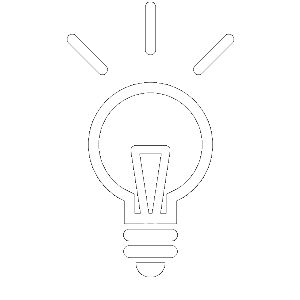Xen гипервизорынан Proxmox VE-ге көшу күрделі тапсырма болып көрінуі мүмкін, әсіресе сізде жұмыс істеп тұрған инфрақұрылым болса. Алайда, дұрыс жоспарлау мен нақты қадамдарды орындау арқылы бұл процесс тиімді және минималды тоқтап қалу уақытымен жүзеге асырылуы мүмкін.
Бұл мақалада біз осы өтуді қалай жүзеге асыру керектігін қарастырамыз, негізгі аспектілер мен мүмкін мәселелерге назар аударамыз.
 1-қадам: Көшуге дайындық
1-қадам: Көшуге дайындық
Көшуді бастамас бұрын, дайындалып, ағымдағы инфрақұрылымды бағалау маңызды:
-
Виртуалды машиналарды (VM) түгендеу:
- Xen-дегі барлық ағымдағы виртуалды машиналардың тізімін жасаңыз.
- Әрбір VM параметрлерін жазыңыз: CPU, RAM, диск кеңістігі, желі параметрлері (IP-мекенжайлар, виртуалды желі интерфейстері).
-
Резервтік көшіру:
- Барлық виртуалды машиналар мен маңызды деректердің резервтік көшірмелерін жасаңыз, мысалы,
xen-backupнемесеddқұралдарын пайдаланып. - Қажетсіз жағдайларда резервтік көшірмелерді қалпына келтіруге болатынына көз жеткізіңіз.
- Барлық виртуалды машиналар мен маңызды деректердің резервтік көшірмелерін жасаңыз, мысалы,
-
Сәйкестік бағалау:
- Виртуалды машиналарда жұмыс істейтін операциялық жүйелер мен қолданбалардың Proxmox-та қолдау көрсетілетінін тексеріңіз.
- Xen-дің арнайы параметрлеріне, мысалы, PV (paravirtualization) және HVM (hardware-assisted virtualization), назар аударыңыз, олар Proxmox-та қолдау көрсетілмеуі мүмкін.
2-қадам: Proxmox орнату
-
Proxmox VE жүктеу және орнату:
- Соңғы нұсқасын Proxmox VE ресми сайтынан жүктеп алыңыз Proxmox.
- Rufus немесе Etcher сияқты утилитаны пайдаланып, жүктеу USB жинақтағышын жасаңыз.
- Жаңа серверге немесе VM тасымалдаудан кейін босатылған серверге Proxmox VE орнатыңыз.
-
Proxmox-тың негізгі параметрлері:
- Орнату интерфейсін пайдаланып немесе
/etc/network/interfacesфайлдарын қолмен өңдеу арқылы желі параметрлерін орнатыңыз. - Жүйені соңғы нұсқаға жаңартыңыз, осы команданы пайдаланып:
bash
apt update && apt upgrade -y - Корпоративті жаңартуларды қосу немесе қосымша функциялар үшін жазылымды пайдалану үшін Proxmox репозиторийін орнатыңыз.
- Орнату интерфейсін пайдаланып немесе
3-қадам: Виртуалды машиналарды көшіруге дайындау
-
Xen-ден VM экспорттау:
- Әрбір VM үшін Xen-де экспорттау жүргізіңіз, мысалы,
xen-toolsнемесе басқа утилиталарды пайдаланыңыз. Мысалы, VM дискін экспорттау үшін келесі команданы пайдаланыңыз:bashdd if=/dev/xen/vg0/myvm-disk of=/path/to/backup/myvm-disk.img
- Әрбір VM үшін Xen-де экспорттау жүргізіңіз, мысалы,
-
Дискілердің форматын түрлендіру:
- Экспортталған VM дискілері
.imgнемесе.rawформатында болады. Proxmox.qcow2форматты жақсы көреді. - Дискілерді түрлендіру үшін
qemu-imgпайдаланыңыз:bashqemu-img convert -f raw -O qcow2 /path/to/backup/myvm-disk.img /path/to/backup/myvm-disk.qcow2
- Экспортталған VM дискілері
4-қадам: Виртуалды машиналарды Proxmox-қа импорттау
-
Proxmox-та жаңа VM құру:
- Proxmox веб-интерфейсінде Xen-ден экспортталған VM параметрлеріне сәйкес жаңа VM жасаңыз. Мысалы, 4 CPU, 8GB RAM және дискісіз VM жасаңыз.
-
Дискілерді импорттау:
- Конвертацияланған дискілерді Proxmox серверіне жүктеңіз. Мұны SCP немесе SFTP арқылы орындауға болады:
bash
scp /path/to/backup/myvm-disk.qcow2 root@proxmox:/var/lib/vz/images/<vmid>/ - Дискіні Proxmox-қа командалық жол немесе веб-интерфейс арқылы импорттаңыз. Мысалы:
bash
qm importdisk <vmid> /var/lib/vz/images/<vmid>/myvm-disk.qcow2 local-lvm - Импортталған дискіні Proxmox-та негізгі диск ретінде тағайындаңыз.
- Конвертацияланған дискілерді Proxmox серверіне жүктеңіз. Мұны SCP немесе SFTP арқылы орындауға болады:
-
VM параметрлері:
- Желілік параметрлер мен басқа құрылғыларды тексеріңіз. Қажет болса, желі конфигурациясын жаңартыңыз:
bash
nano /etc/network/interfaces - VM дұрыс жүктелетініне және барлық қызметтердің жұмыс істейтініне көз жеткізіңіз.
- Желілік параметрлер мен басқа құрылғыларды тексеріңіз. Қажет болса, желі конфигурациясын жаңартыңыз:
5-қадам: Тест және оңтайландыру
-
VM тестілеу:
- Әрбір VM іске қосып, оның дұрыс жұмыс істейтініне көз жеткізіңіз.
- Барлық қолданбалар мен қызметтердің жұмысын тексеріңіз. Мысалы, веб-серверді тексеру үшін келесі команданы пайдаланыңыз:
bash
curl http://<vm-ip>
-
Оңтайландыру және параметрлеу:
- Proxmox-та VM резервтік көшіруді орнатыңыз, кірістірілген функцияларды немесе Veeam сияқты сыртқы шешімдерді пайдаланыңыз.
- Ресурстарды пайдалану, мысалы, CPU және RAM, сондай-ақ желі және сақтау параметрлерін тексеріп, оңтайлаңыз.
Мүмкін мәселелер және олардың шешімдері
-
Желілік параметрлер мәселелері:
- Көшіруден кейін виртуалды машиналар желі конфигурацияларының өзгеруіне байланысты желі мәселелеріне тап болуы мүмкін. Proxmox-тағы желі параметрлері Xen-дегі бастапқы параметрлерге сәйкес келетінін тексеріңіз.
- IP-мекенжайлар мен желі маскалары дұрыс орнатылғанын тексеру үшін
/etc/network/interfacesжәне/etc/hostsфайлдарын тексеріңіз.
-
Драйверлер мен ядро модульдерінің мәселелері:
- Xen белгілі драйверлерді пайдаланады, олар Proxmox-та қолдау көрсетілмеуі мүмкін. Виртуалды машиналардың ядросының қажетті драйверлерді қолдайтынына көз жеткізіңіз.
- Қажет болса, қосымша ядро модульдерін орнатыңыз немесе Proxmox қолдайтын ядро нұсқасына жаңартыңыз.
-
Өнімділік мәселелері:
- Виртуалды машиналар көшіруден кейін өнімділіктің төмендеуіне ұшырауы мүмкін. Ресурстардың параметрлерін тексеріңіз, мысалы, CPU және RAM, олардың бастапқы параметрлерге сәйкес келетінін тексеріңіз.
- Ресурстарды пайдалану мен тар орындарды анықтау үшін
htop,iftopсияқты мониторинг құралдарын және Proxmox-тың кірістірілген функцияларын пайдаланыңыз.
-
Дискілердің үйлесімділік мәселелері:
- Дискілерді түрлендіру процесінде қателер пайда болуы мүмкін. Түрлендіруден кейін дискілердің тұтастығын
qemu-img checkжәнеfsckкомандаларын пайдаланып тексеріңіз. - Егер VM жүктелмесе, басқа түрлендіру параметрлерін пайдаланыңыз немесе жүктеушінің параметрлерін тексеріңіз.
- Дискілерді түрлендіру процесінде қателер пайда болуы мүмкін. Түрлендіруден кейін дискілердің тұтастығын
-
Лицензиялар мен лицензиялау мәселелері:
- Кейбір қолданбалар мен операциялық жүйелер көшіруден кейін қайта белсендіруді немесе лицензияларды өзгертуді талап етуі мүмкін. Қажетті лицензиялар мен белсендіру кілттеріне қол жеткізетініңізге көз жеткізіңіз.
Қорытынды
Xen-ден Proxmox-қа көшу мұқият жоспарлауды және орындауды талап етеді, бірақ нәтижесінде сіз қуатты және икемді виртуализацияны басқару платформасын аласыз.
Proxmox виртуалды машиналарды, контейнерлерді (LXC) басқаруға арналған кең ауқымды құралдар, сондай-ақ әртүрлі деректер қоймалары мен резервтік көшіру жүйелерімен интеграцияны ұсынады, бұл оны қазіргі заманғы ІТ инфрақұрылымдары үшін тамаша таңдау етеді.
| Реклама Google |
| {adsense_gorizontal_adaptive} |
 |
Назар аударыңыз! Бұл мақала ресми құжат емес.Ақпаратты сақтықпен және сынақ ортасында пайдалану керек.
Заманауи сақтық көшірме жасау, репликациялау, деректерді синхрондау және төлемдік бағдарламадан қорғау жүйелерін құру туралы сұрақтарыңыз болса, қазіргі заманғы деректердің сақтық көшірмесін жасау және қалпына келтіру технологиялары бойынша кеңес алу үшін біздің компанияға хабарласыңыз . Біздің компанияның осы салада 20 жылдан астам тәжірибесі бар. |
||||
Қазақстандағы резервтік көшірудің ең жақсы он тәжірибесі
- Proxmox гипервизорын жаңа физикалық серверге көшіру
- OpenShift қолдану арқылы Docker контейнерлерін пайдалану — терең талдау
- Wazuh-ты Proxmox қауіпсіздігін бақылау үшін пайдалану - Терең талдау Кіріспе
- Fail2Ban-ды zVirt-те орнату, баптау және пайдалану
- Graylog Community Edition-ді Proxmox-қа орнату, баптау және пайдалану
- Elasticsearch-ті Proxmox жүйесіне орнату, баптау және пайдалану
- Kibana-ны Proxmox-қа орнату, баптау және пайдалану
- Logstash-ты Proxmox-қа орнату, баптау және пайдалану
- Proxmox логтарын талдау үшін ИИ мүмкіндіктері
- Ceph-ті OpenStack-те орнату, баптау және пайдалану